この記事では楽天証券の口座開設方法を1ステップずつ解説します。
こちらの手順をみながら口座開設を進めるとスムーズに対応できますよ。
それでは、さっそく始めていきましょう!
口座開設の手順
楽天証券の口座開設ボタンをクリックすると、以下のような画面に移動します。
すでに楽天会員かどうかによって、どちらかのボタンを選択してください。
楽天会員の方:楽天のログイン画面に遷移します。
楽天会員ではない方:メール送信画面に遷移します。
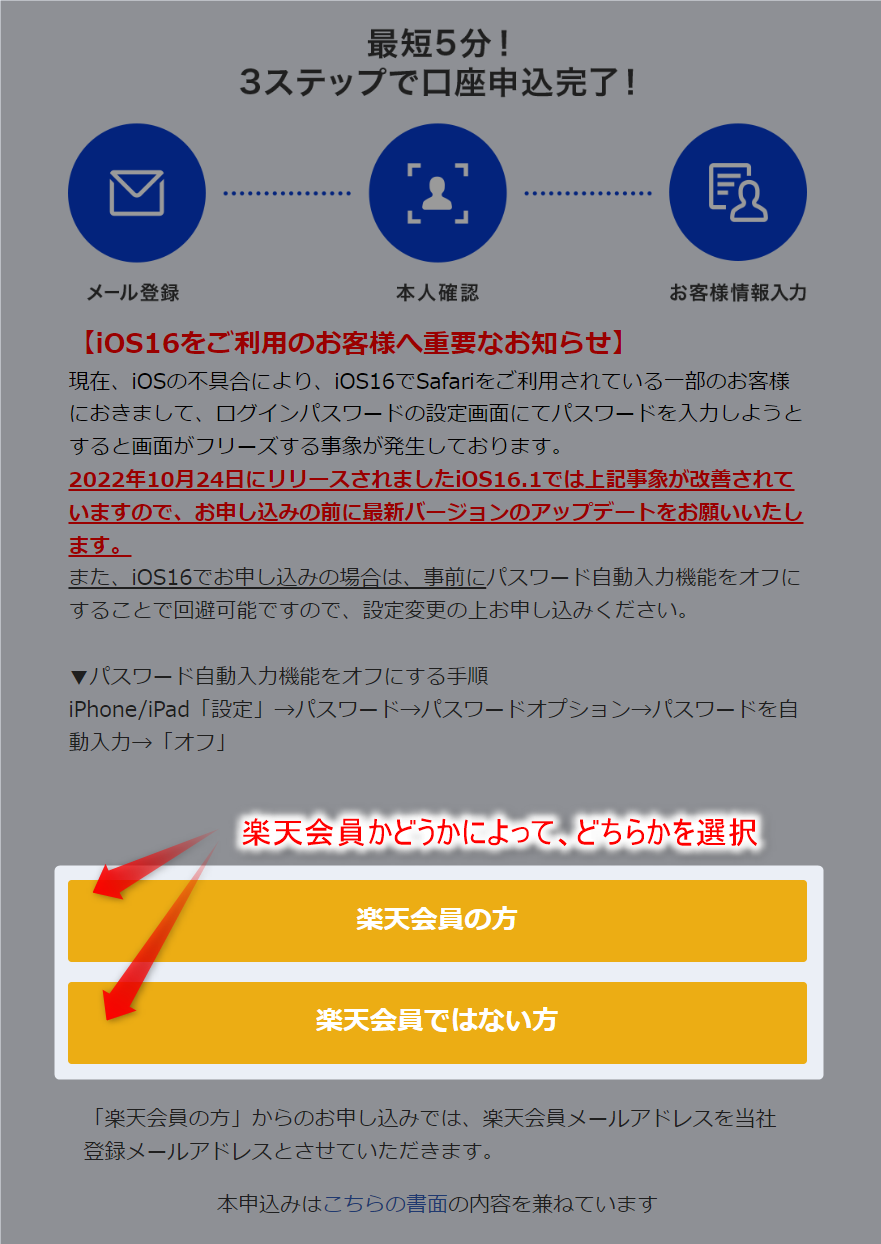
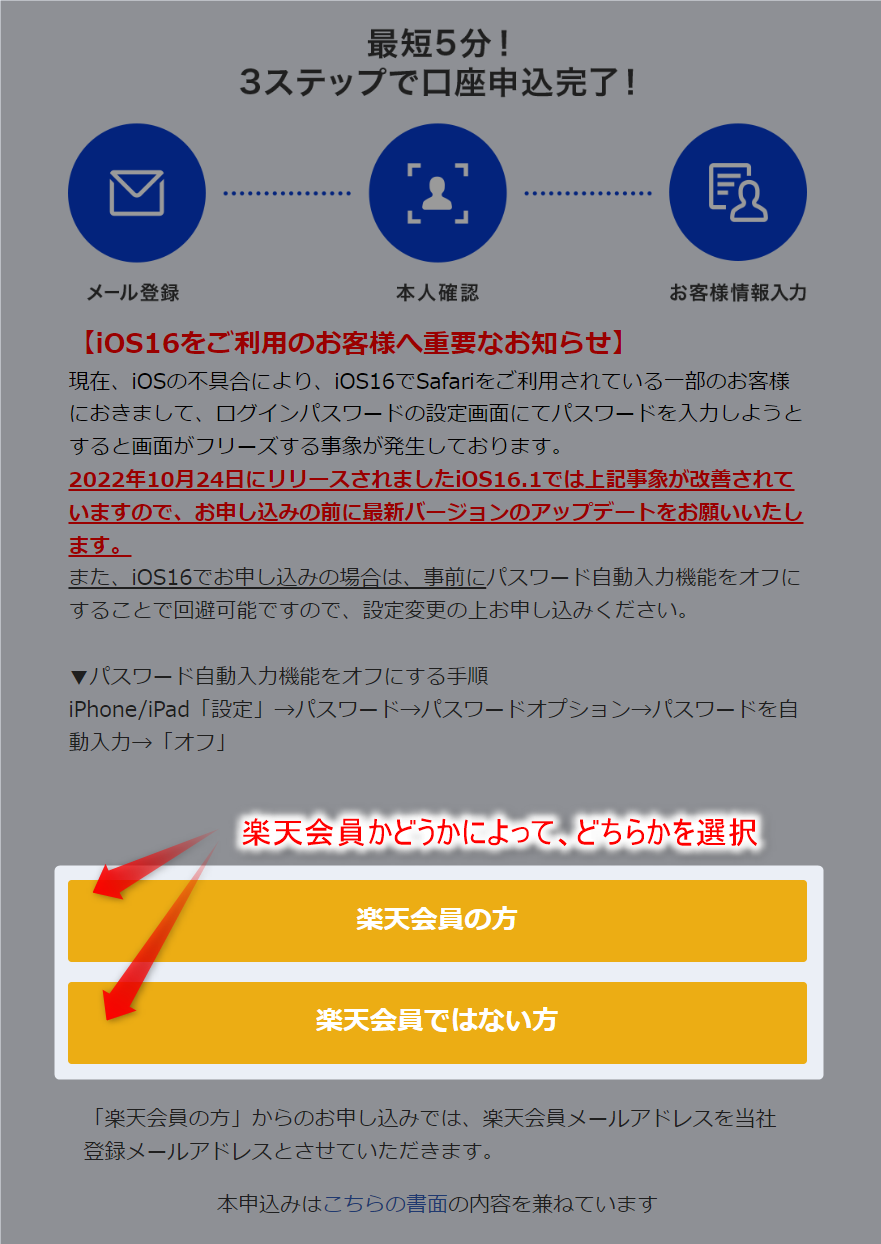
ステップ1:楽天会員ログオン または メール登録
楽天会員の場合:楽天にログインします。ユーザIDとパスワードを入力し「ログイン」をクリックします。
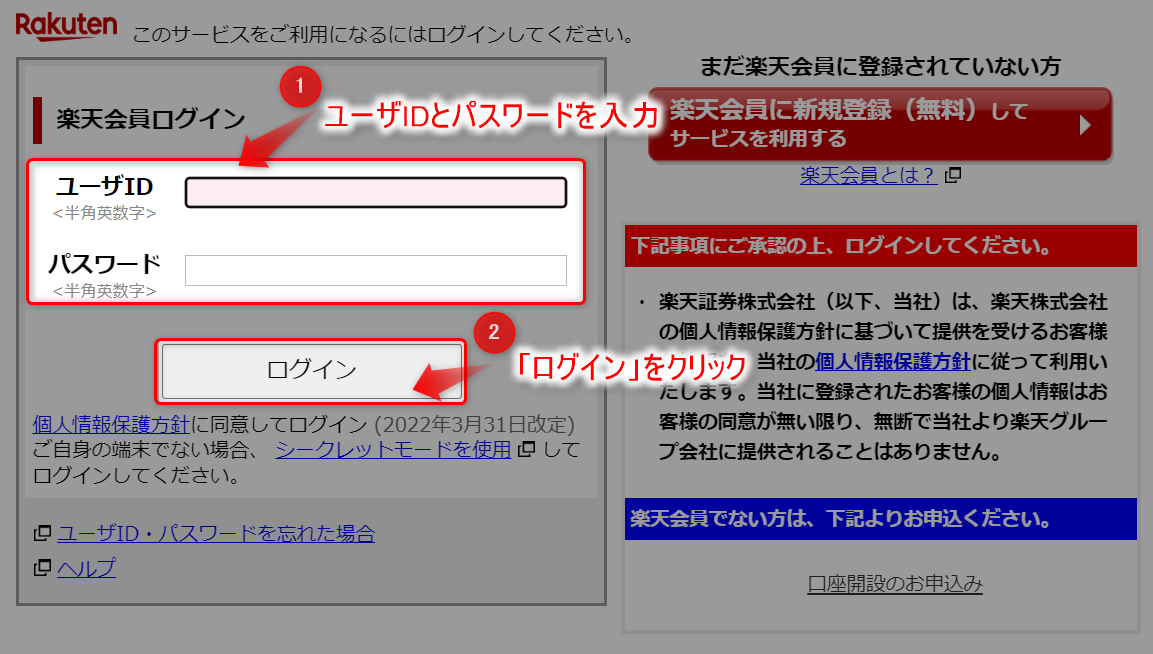
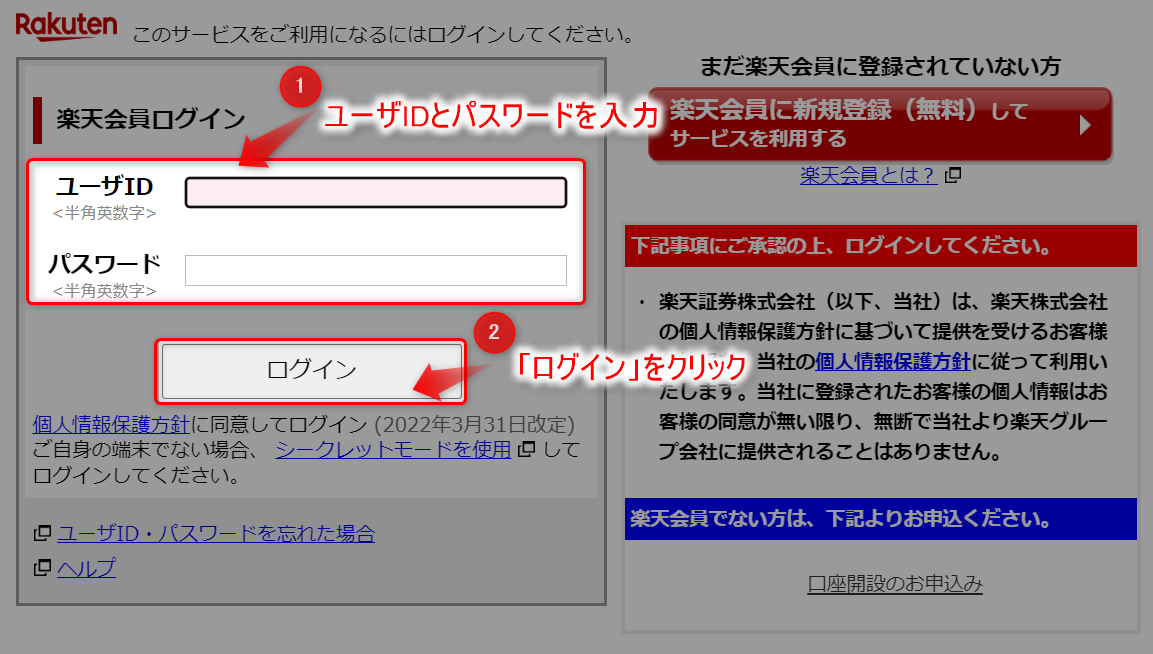
楽天会員ではない場合:メールアドレスを入力し「同意のうえ、送信する」をクリックします。
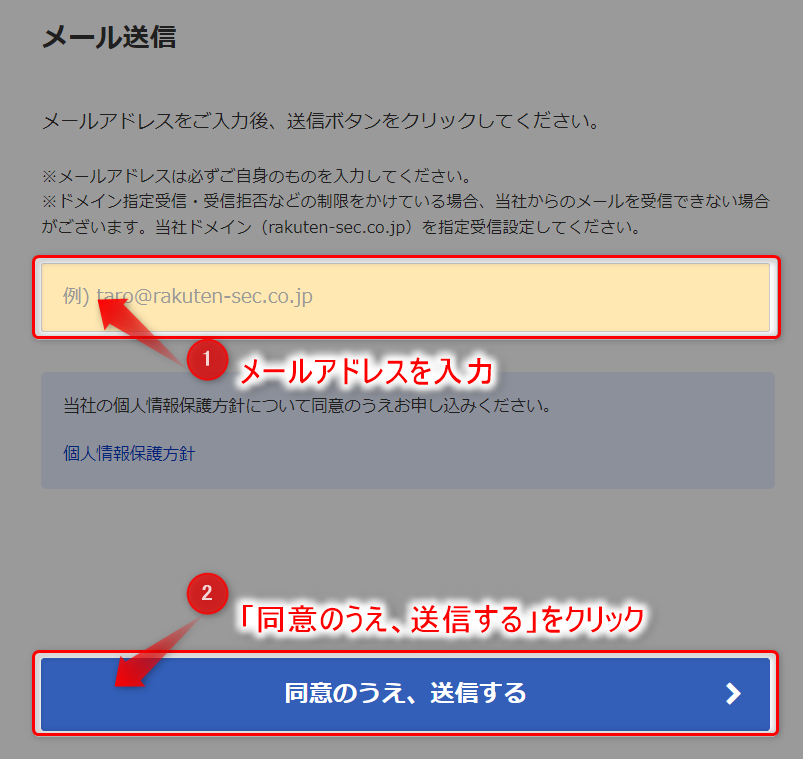
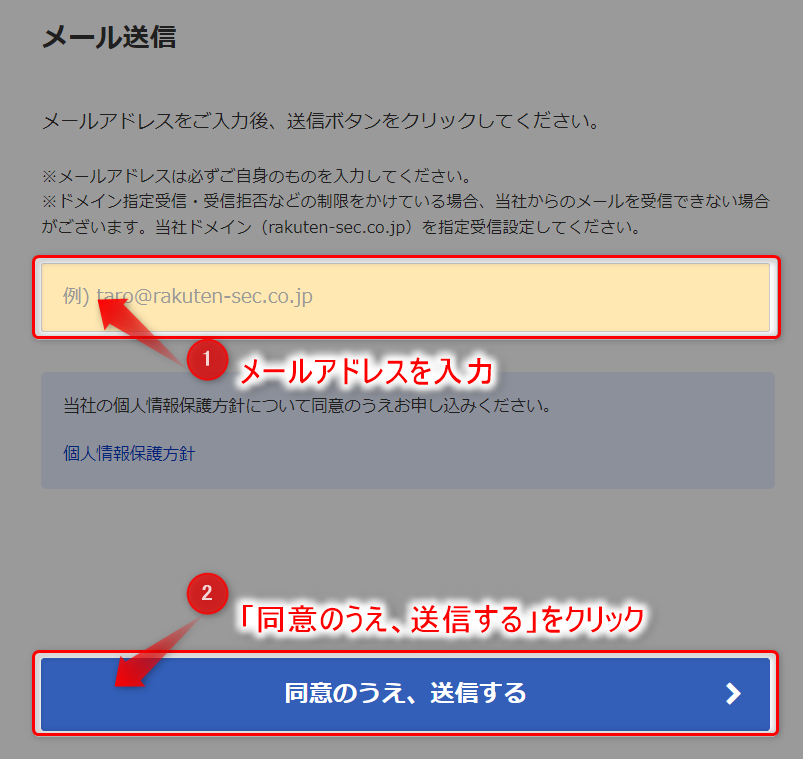
入力したアドレスにメールが送られてくるので、メールのURLをクリックします。


どちらの場合も次の「国籍の選択」に移ります。
ステップ2:本人確認
国籍の選択:「日本」をクリックします。
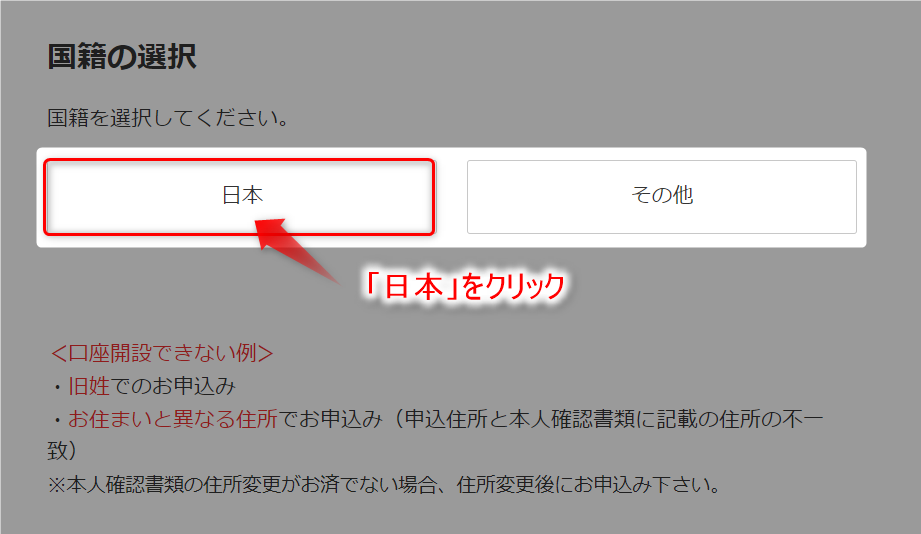
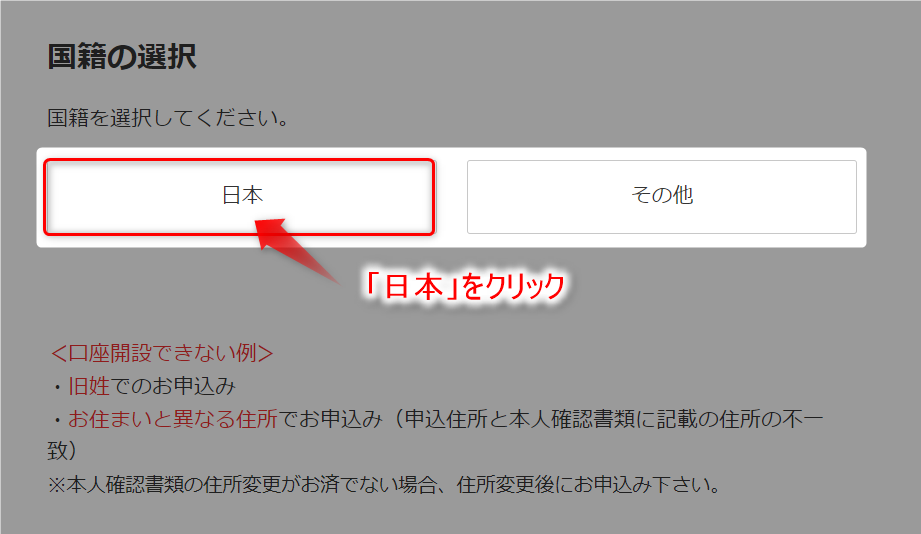
本人確認書類の選択:「運転免許証」「個人番号カード」のどちらかを選択します。
選択するとQRコードが表示されるのでスマホで読み取ります。
パソコンから提出する場合は、画面下の「こちら」をクリックします。
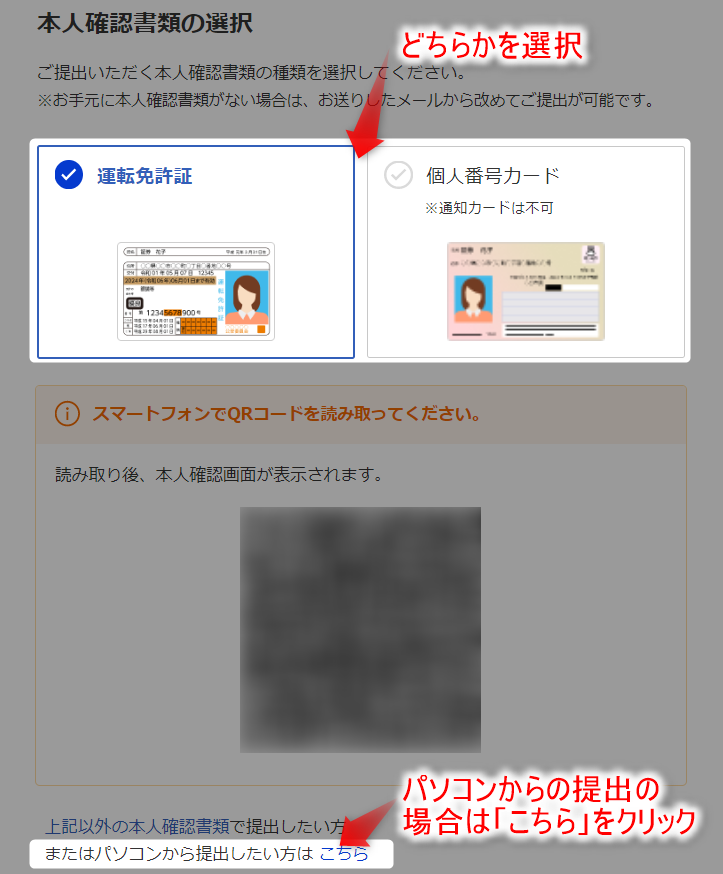
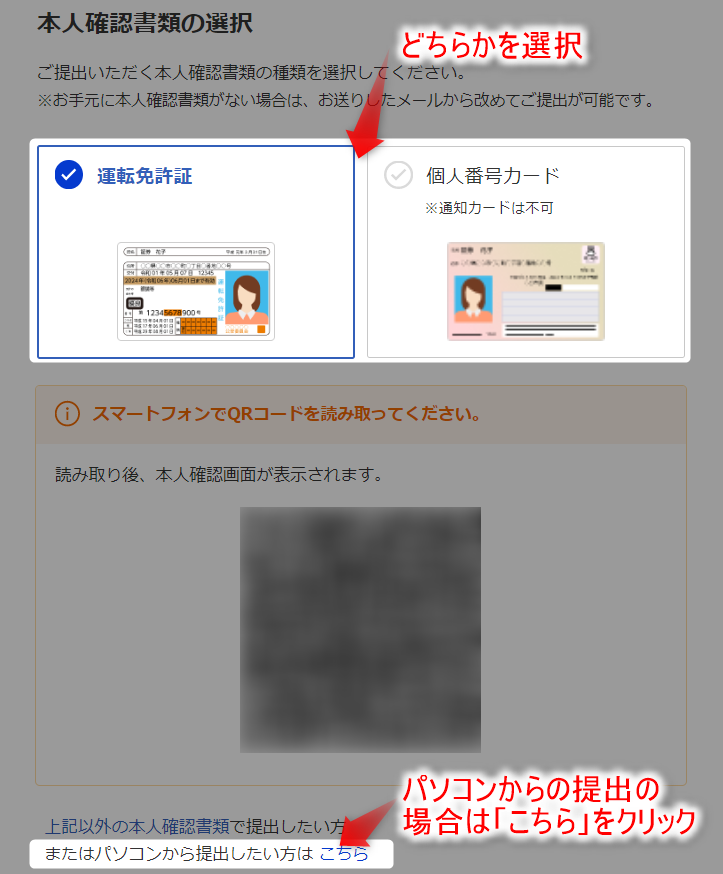
QRコードを読み取った場合は、本人確認書類の撮影と顔写真の撮影を行います。
スマホ画面の指示に従って撮影を行ってください。
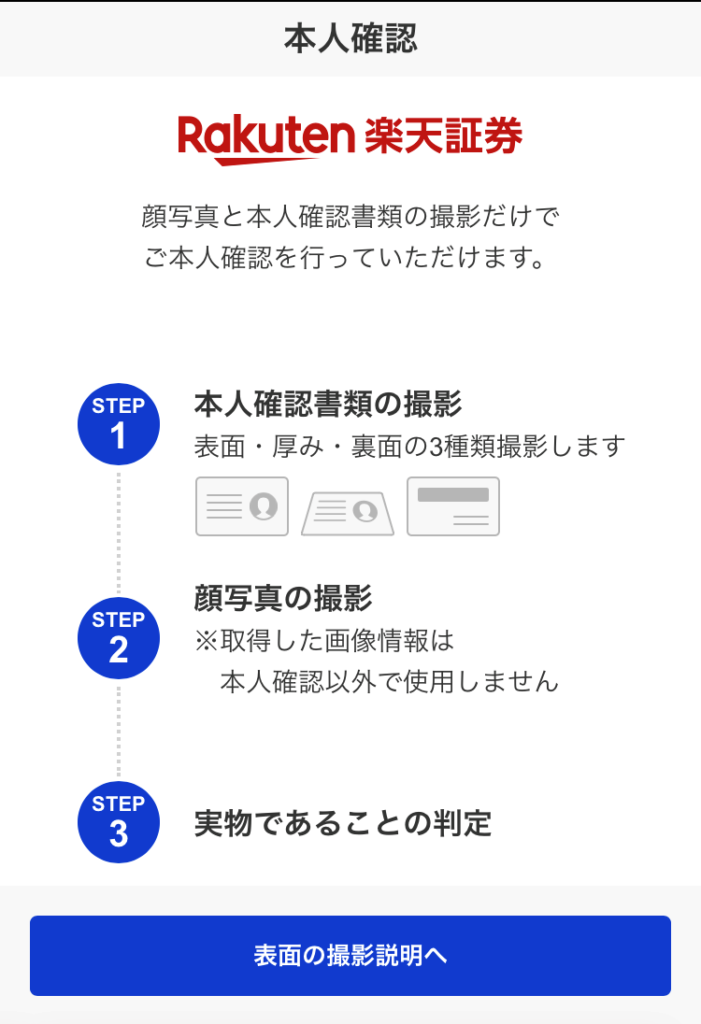
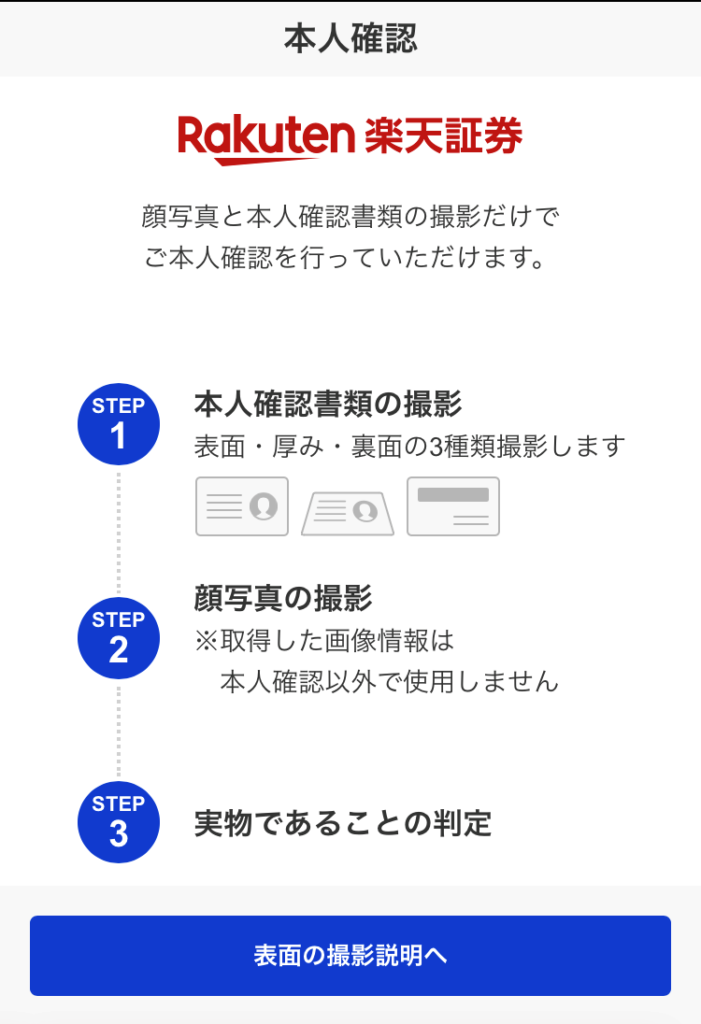
スマホで撮影を行った場合は、これ以降の「お客様情報の入力」もスマホでの申請に変わります。
この記事ではパソコンから提出した場合(「こちら」をクリックした場合)の説明を行いますのでご注意ください。
本人確認書類をアップロードし「本人確認書類を提出」をクリックします。
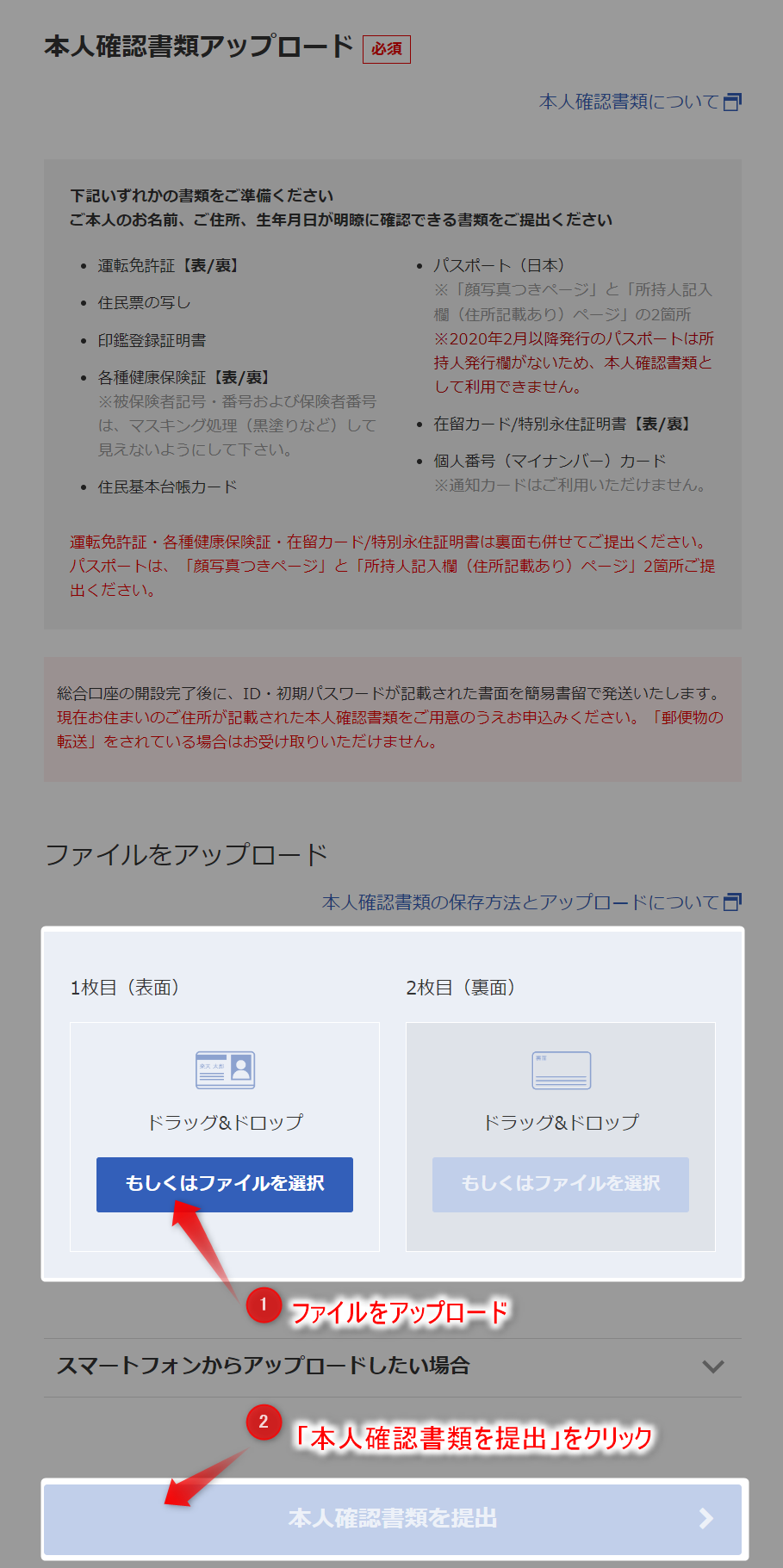
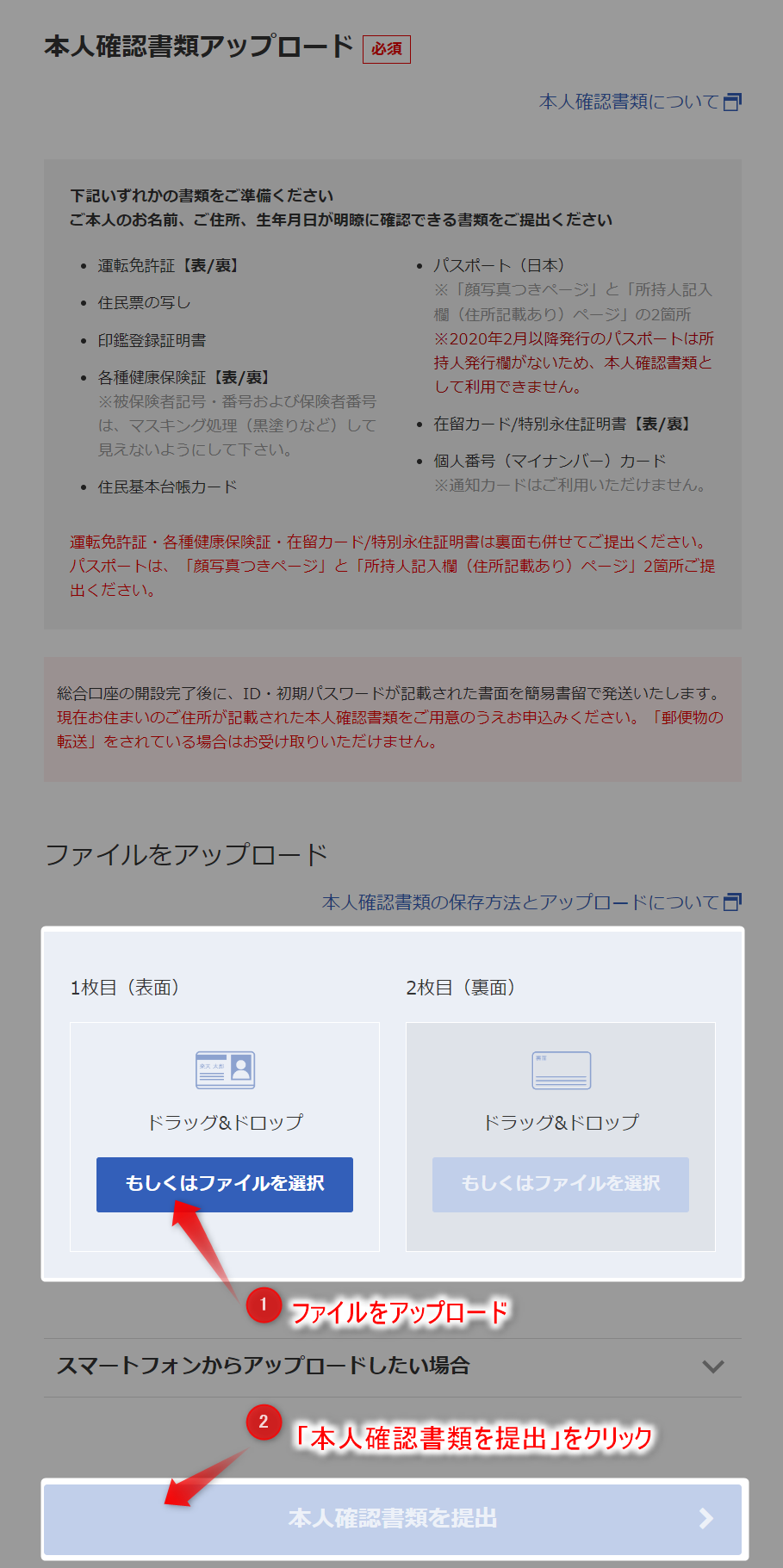
ステップ3:お客様情報の入力
氏名、性別、生年月日、住所、電話番号を正しく入力します。
それぞれの項目が初期入力されていますが、本人確認書類と一致しているかよく確認してください。
納税方法の選択:自分で確定申告するのが面倒な場合は、「確定申告が不要(楽天証券にまかせる)」でOKです。
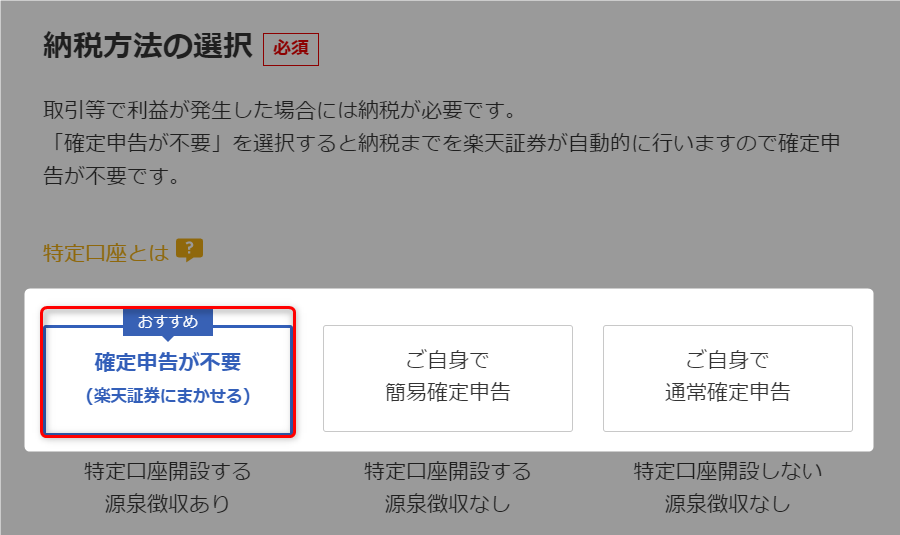
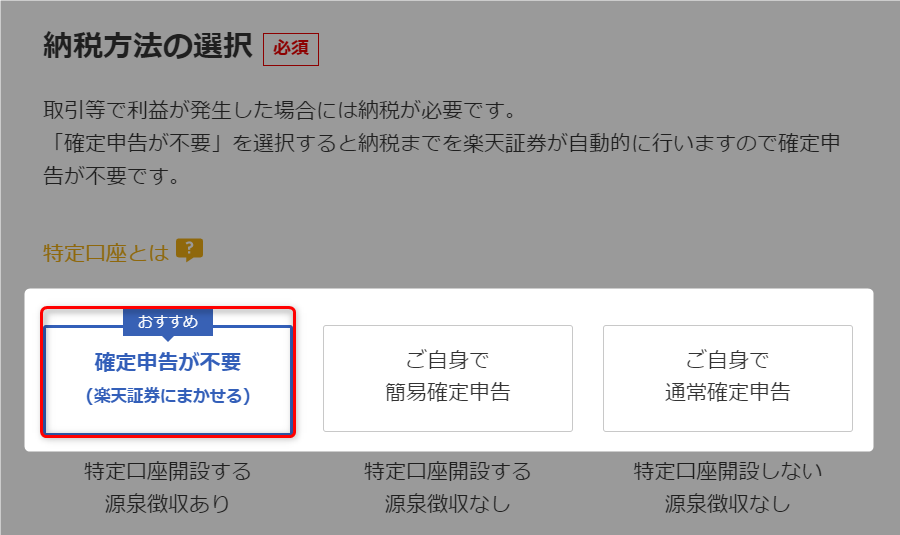
NISA口座の選択:SBI証券をメイン口座にする場合は、「開設しない」を選択します。
※楽天証券がメイン口座の場合はもちろん「開設する」を選択してください。
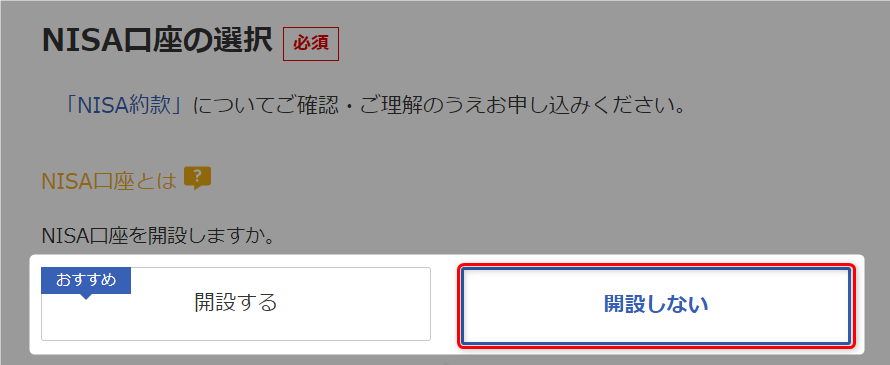
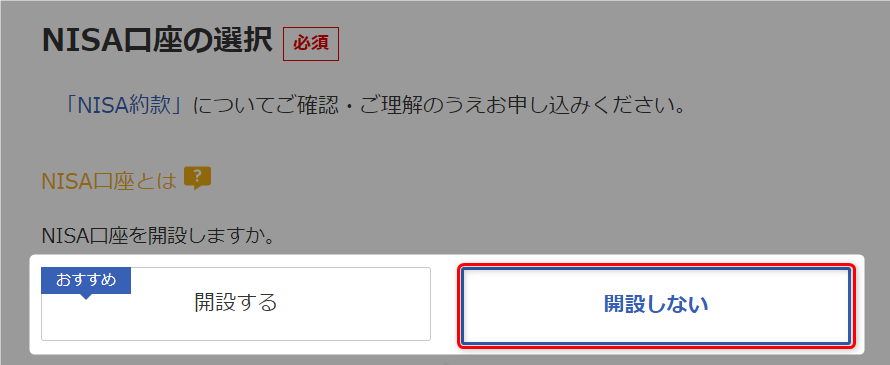
追加サービスの選択:以下のサービスは必要ないので、「申し込まない」を選択してください。
「楽天口座の申込」「個人型確定拠出年金(iDeCo)の申込」「楽天FX口座の申込」「信用取引口座の申込」
特に「楽天FX」はハピタスから申し込めばポイントがもらえるので、ここで申し込まない方がよいです。
すべての入力が終わったら「内容確認へ」をクリックします。
ステップ4:お客様情報の確認
これまで入力した内容が表示されるので、間違いがないか確認します。
確認したら、「重要書類への同意へ」をクリックします。
ステップ5:重要書類への同意
規約等を確認し、同意にチェックを入れ「申し込む」をクリックします。
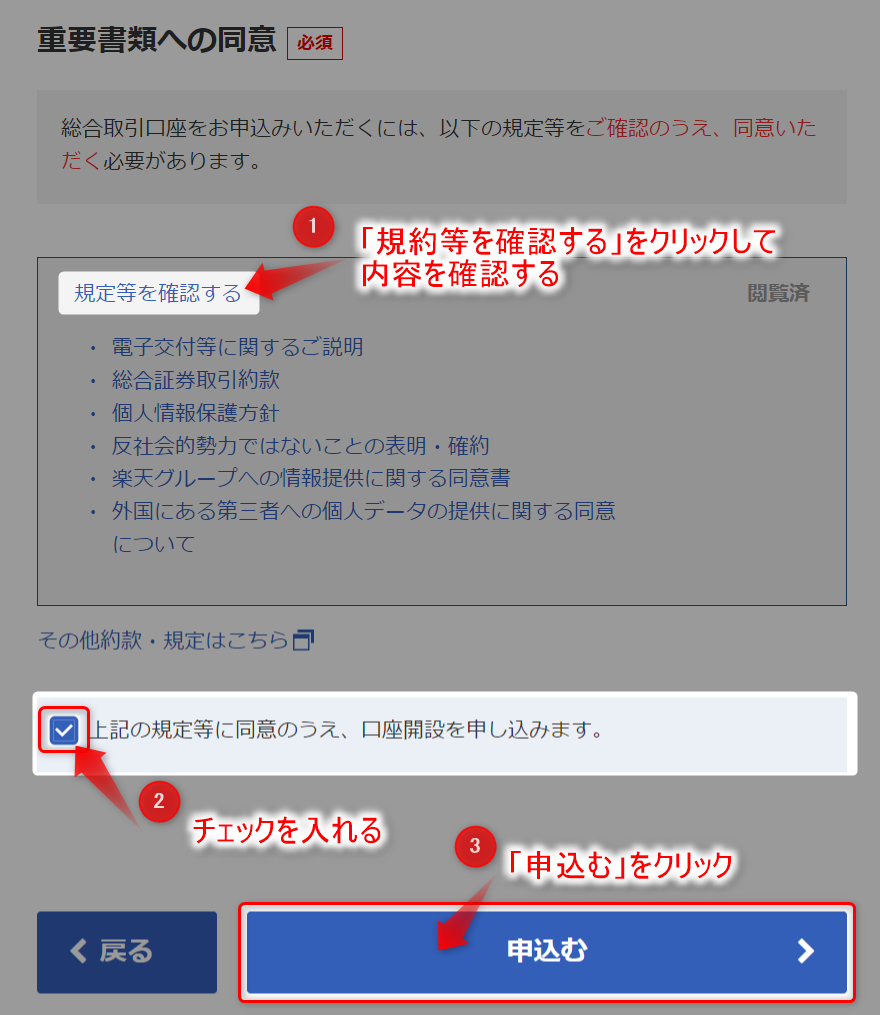
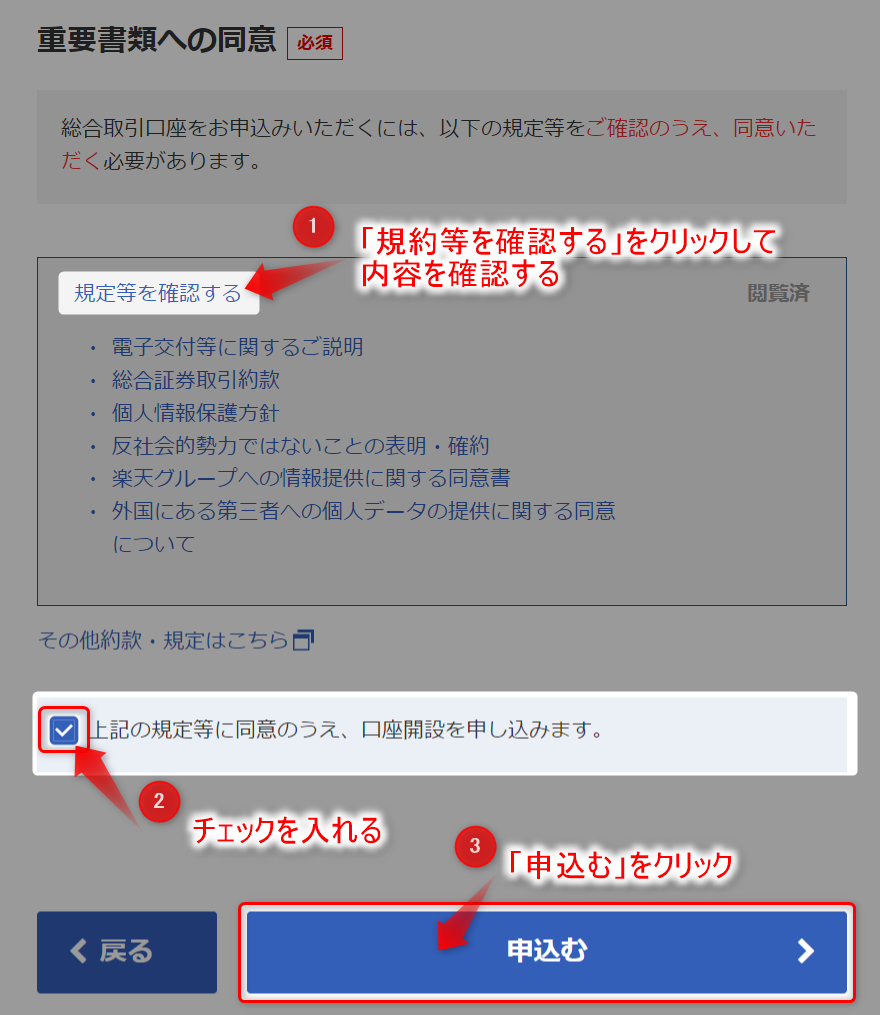
総合口座の申し込み完了
お疲れさまでした!これで楽天証券の申し込みが完了しました。
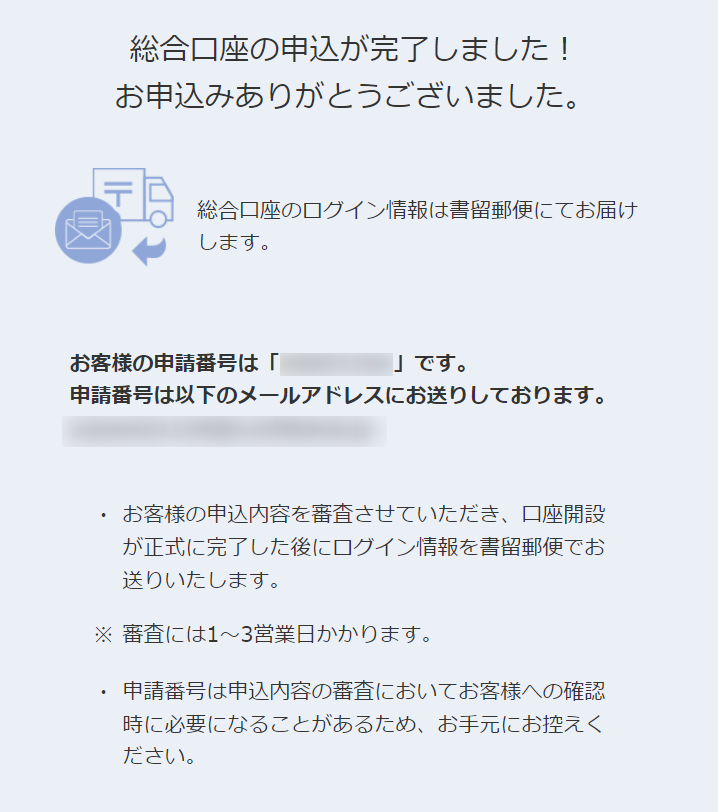
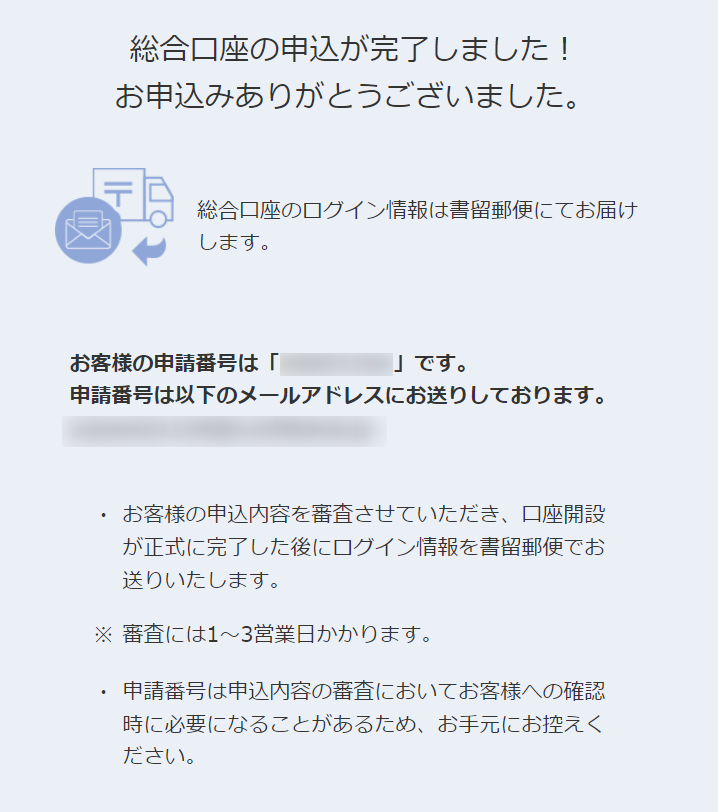
総合口座のログイン情報が手元に届いたら、マイナンバーの登録を行うことになります。
お取引前の設定・登録
楽天証券にログインできるようになったら「お取引前の設定・登録」を実施します。
具体的には、パスワードの変更とマイナンバー登録を行います。
楽天証券にログインし、マイナンバーの登録を行っていきます。
ステップ1:パスワード変更
楽天証券のトップページからIDとパスワードを入力し、ログインしましょう。
初回ログインの場合は、パスワードを変更する必要があります。
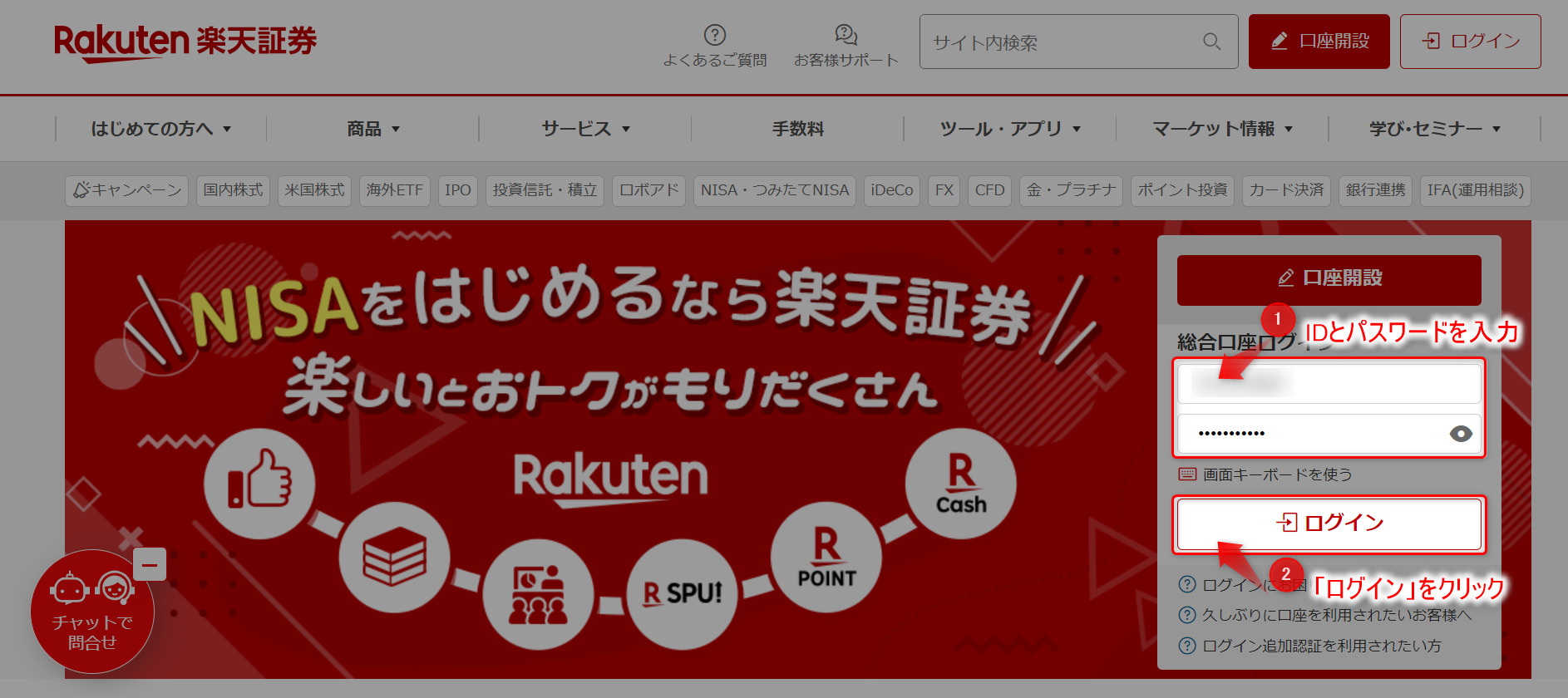
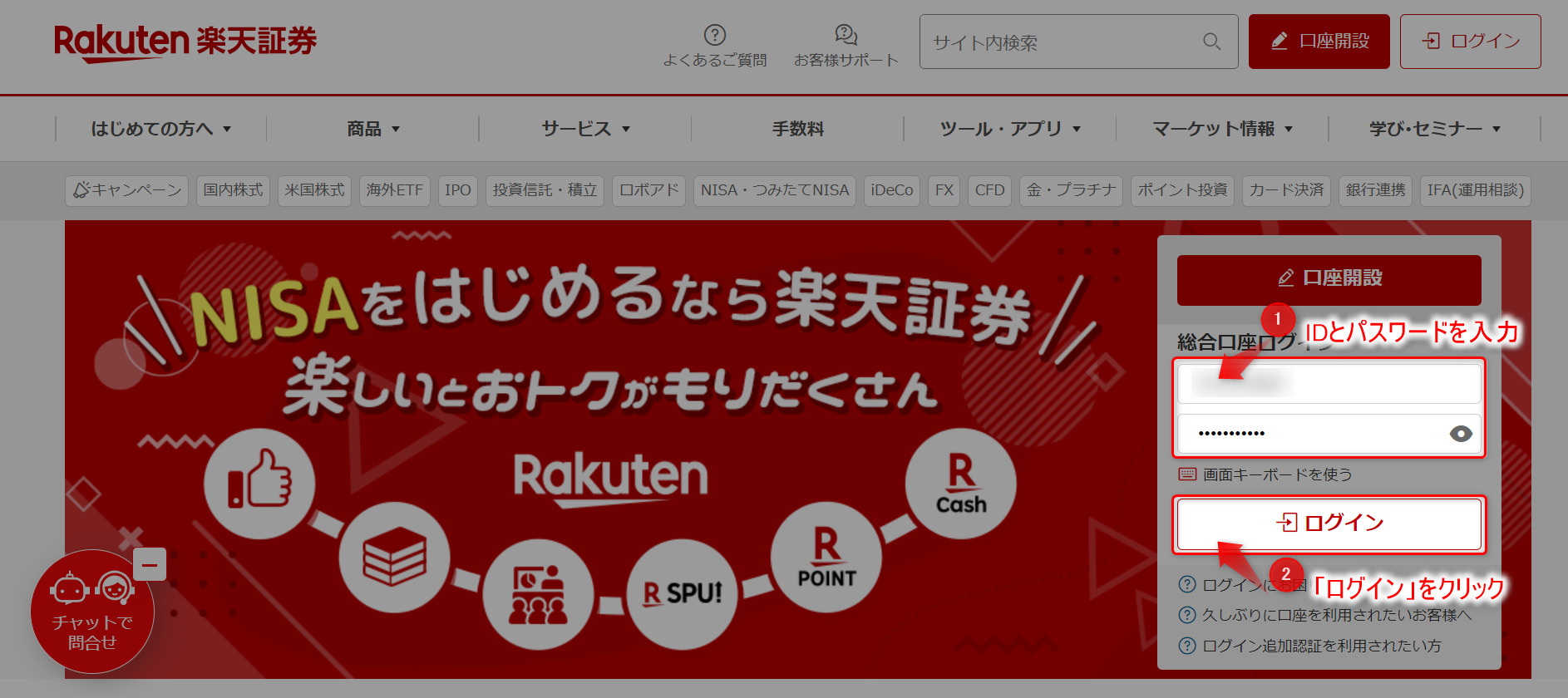
ステップ2:マイナンバー提出方法の選択
マイナンバー登録の画面になるので、「スマートフォンでの手続きへ」「郵送でのお手続きへ」のどちらかを選択します。
住所変更があった場合は郵送で提出するしかありませんが、通常はスマートフォンから提出するほうが楽です。
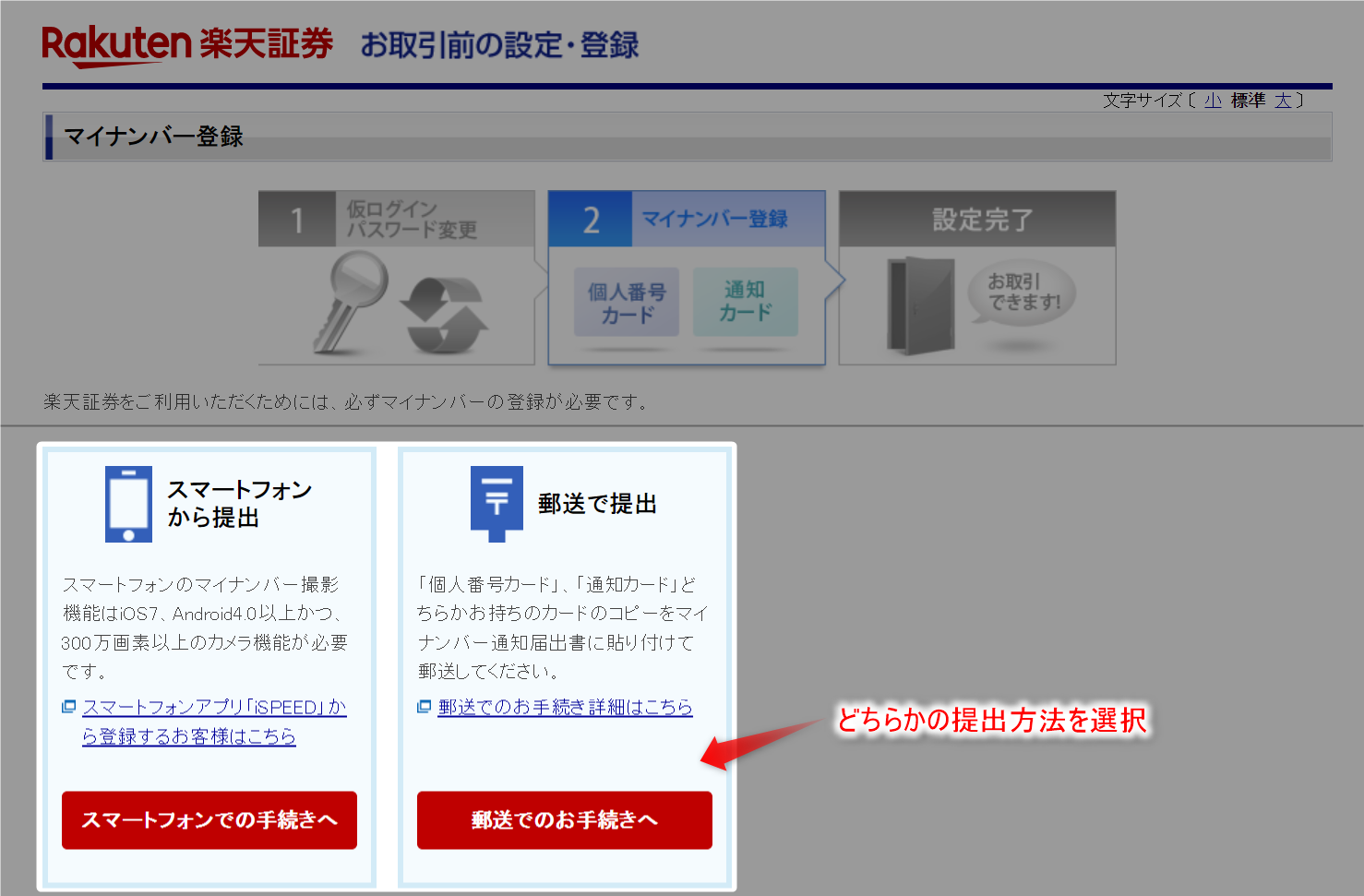
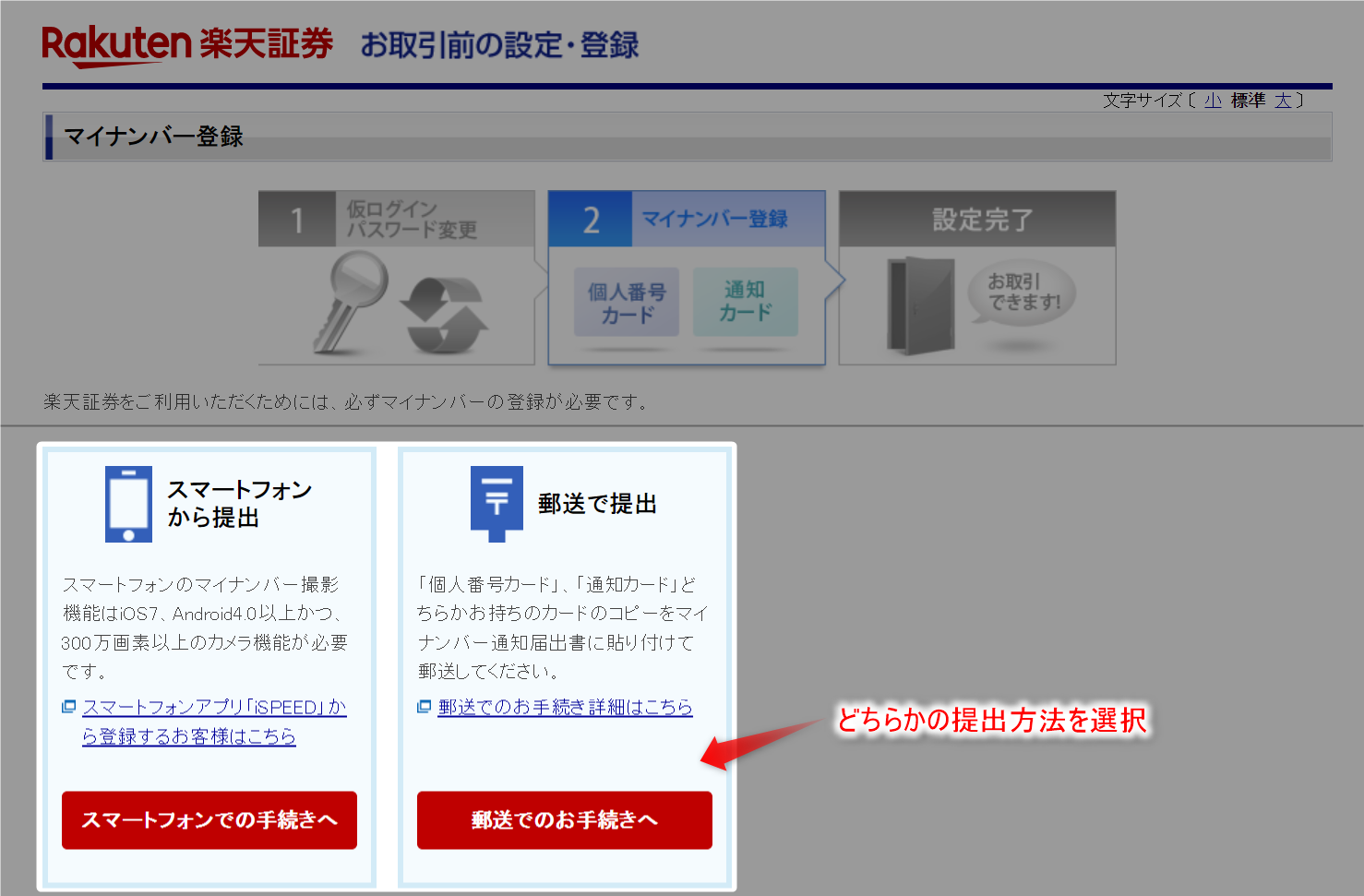
ステップ3:「iSPEED」によるマイナンバー登録(スマートフォンでの手続きの場合)
「スマートフォンでの手続きへ」を選択すると「iSPEED」というアプリをインストールすることになります。
「iSPEED」でマイナンバーカードもしくは通知カードを撮影してください。
「iSPEED」でマイナンバーの登録が完了したら、「進む」をクリックします。
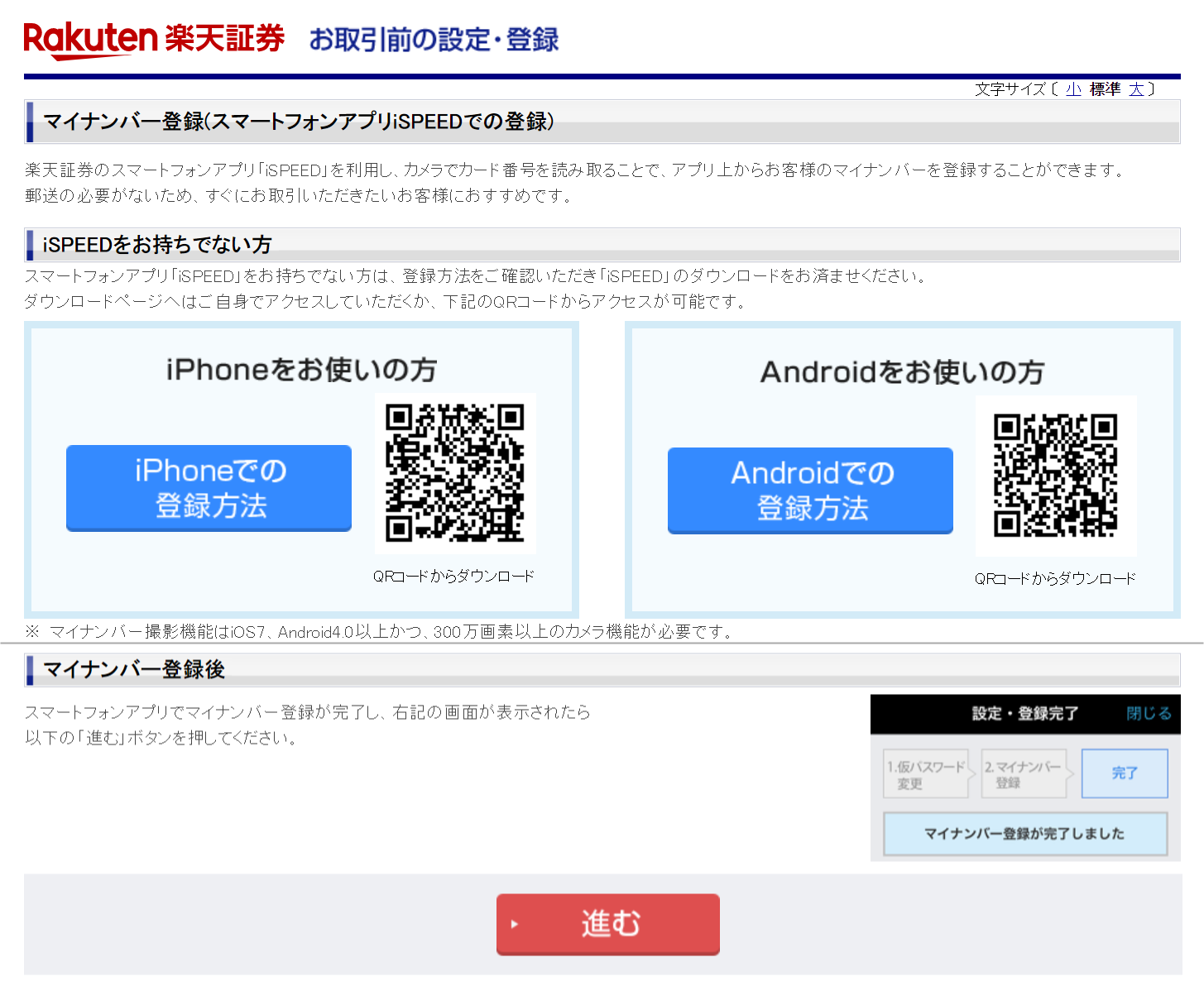
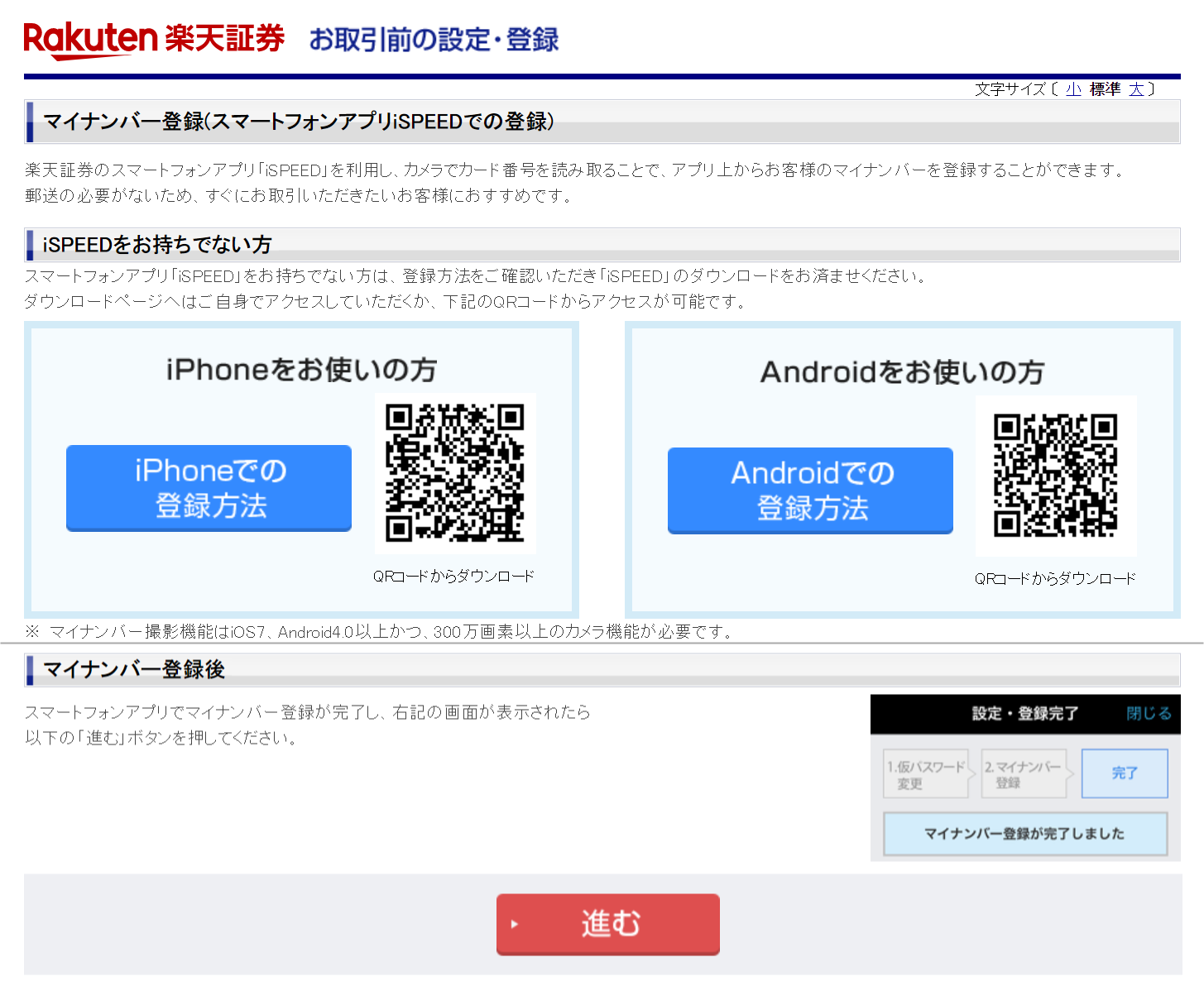
これでお取引前の設定・登録は完了です!
取引が可能になりましたので、証券口座に入金し投資を始めましょう。
まとめ
いかがでしょうか?
意外と簡単に申請ができたと思います。
これから投資生活がスタートします。
将来のために少しずつ投資を始めていきましょう!
解説した手順について、わからなかった部分があった場合は上部の「お問い合わせ」から質問してください。




